- Muallif Jason Gerald [email protected].
- Public 2024-01-19 22:14.
- Oxirgi o'zgartirilgan 2025-01-23 12:51.
Bu wikiHow sizga Samsung Galaxy-dagi o'chirilgan rasmlarni Samsung Cloud yoki Google Photos-ning zaxira nusxasi yordamida yoki kompyuterda uchinchi tomon qutqarish dasturi MobiSaver-dan foydalanib tiklashni o'rgatadi. O'chirilgan rasmlarni faqat Samsung Cloud yoki Google Photos -dan tiklash mumkin, agar ular zaxiralangan bo'lsa.
Qadam
3 -usul 1: Samsung Cloud Backup -dan foydalanish
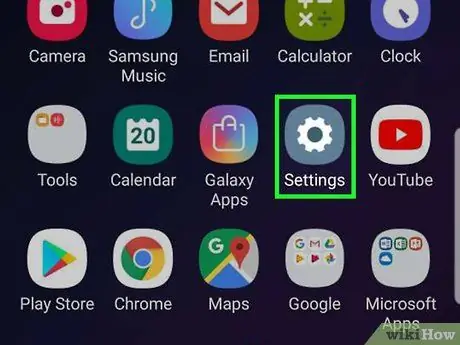
Qadam 1. Android sozlamalarini oching
Ilova och binafsha rangda, oq tishli va App Drawer -da. Agar siz yaqinda Samsung Cloud -da saqlangan ma'lumotlarning zaxira nusxasini yaratgan bo'lsangiz, uni telefoningizda tiklashingiz mumkin.
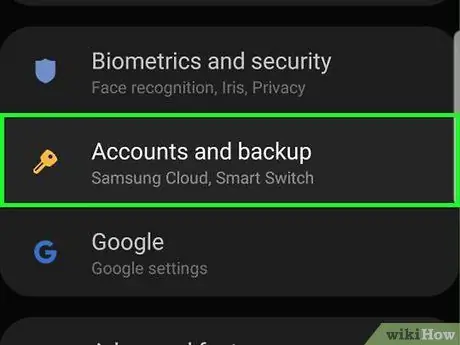
Qadam 2. Pastga siljiting va Hisoblar va zaxiralash -ga teging
Bu sahifaning pastki qismiga yaqin.

Qadam 3. Samsung Cloud -ga teging
Bu variant sahifaning yuqori qismiga yaqin.
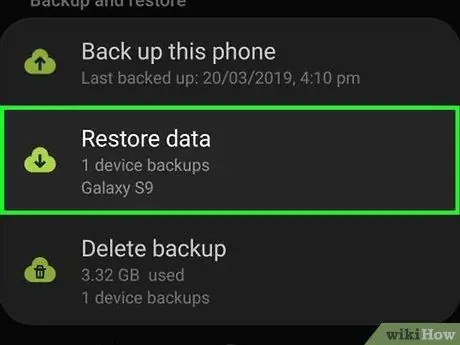
Qadam 4. Ma'lumotlarni tiklash -ga teging
U "ZAXIRA VA QAYTIRISH" sarlavhasi ostida joylashgan.
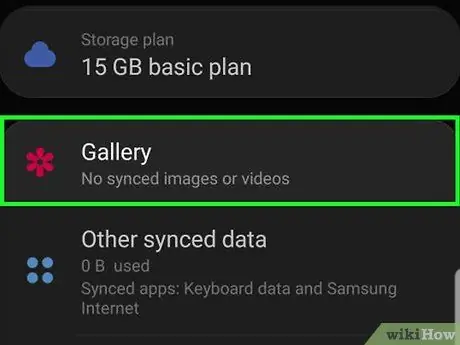
Qadam 5. Pastga siljiting va Galereya -ga teging
Qadam 6. Sinxronlashtirish ga teging
Bu ekranning pastki qismida. Sizning oxirgi bulutli zaxiradagi (bulutli) rasmlaringiz Samsung Galaxy -ga tiklana boshlaydi.
Bu jarayon bir necha daqiqa davom etadi
3 usul 2: Google Photos zaxiralashdan foydalanish
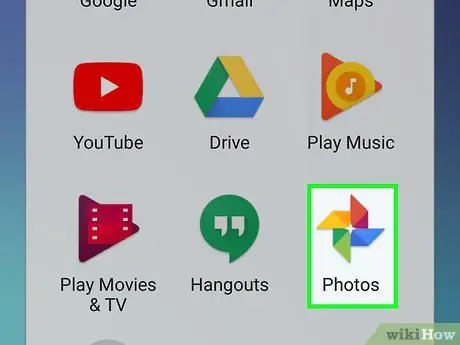
Qadam 1. Google Photos -ni oching
Bu oq dasturda turli xil rangdagi fan pichog'i piktogrammalari mavjud. Agar siz rasmlarni o'chirishdan oldin qurilmangiz kamerasini Google Photos uchun zaxiralagan bo'lsangiz, ma'lumotlar shu erda qolishi kerak.
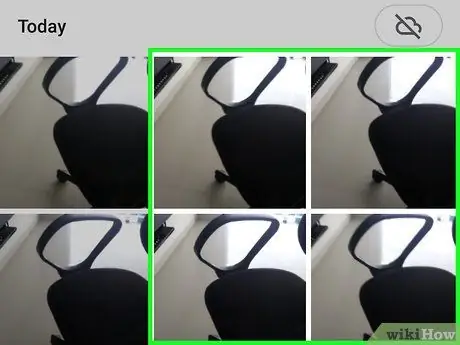
Qadam 2. Saqlamoqchi bo'lgan rasmga teging
Agar shunday bo'lsa, rasm ochiladi.
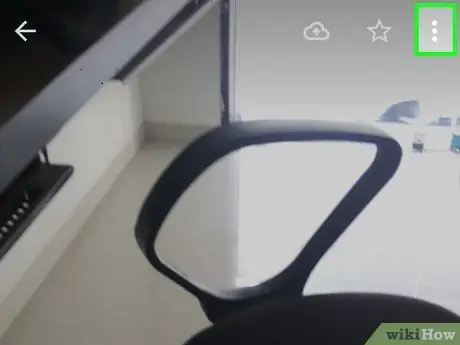
Qadam 3. ga teging
U ekranning o'ng yuqori burchagida joylashgan.
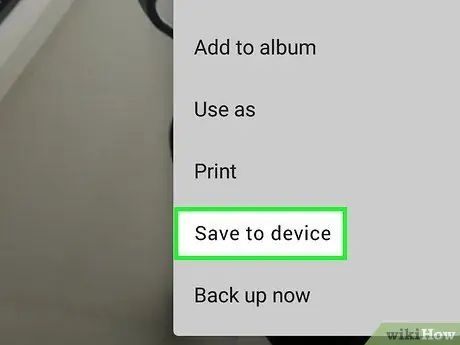
Qadam 4. ga teging Qurilmaga saqlash
Siz buni ochiladigan menyuda ko'rasiz. Shunday qilib, tegishli fotosuratlar Samsung Galaxy -da saqlanadi.
Agar rasm allaqachon qurilmada bo'lsa, siz xabarlarni ko'rmaysiz Qurilmaga saqlash (qurilmada saqlang) bu erda.
3 -dan 3 -usul: EaseUS MobiSaver -dan foydalanish
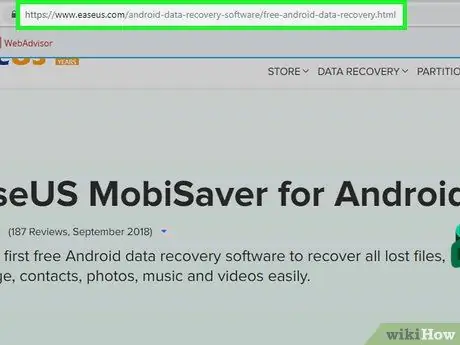
Qadam 1. EaseUS MobiSaver yuklab olish sahifasiga o'ting
Manzil https://www.easeus.com/android-data-recovery-software/free-android-data-recovery.html. Agar sizning rasmlaringiz yaqinda o'chirilgan bo'lsa, bu dastur ularni qayta tiklashga yordam beradi.
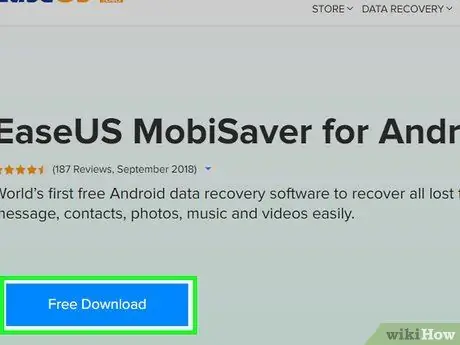
Qadam 2. BEPUL YUKLASH tugmasini bosing
Mana, sahifaning o'rtasida joylashgan ko'k tugma. Tugatgandan so'ng, sizdan faylni kompyuteringizga yuklab olish so'raladi.
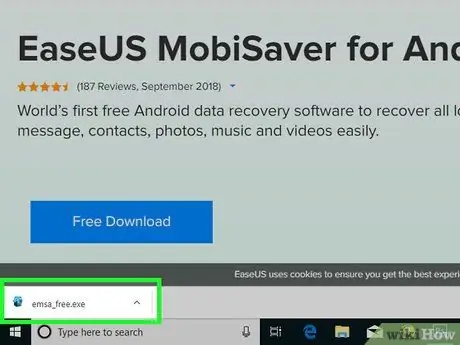
Qadam 3. MobiSaver -ni o'rnating
Bu jarayon kompyuter turiga qarab o'zgaradi:
- Windows -Yuklab olingan o'rnatish faylini ikki marta bosing, ekrandagi ko'rsatmalarni bajaring va ustiga bosing Tugatish (tugallangan) MobiSaver o'rnatishni tugatganda.
- Mac - O'rnatish faylini oching, so'ngra MobiSaver -ni Ilovalar jildiga torting.
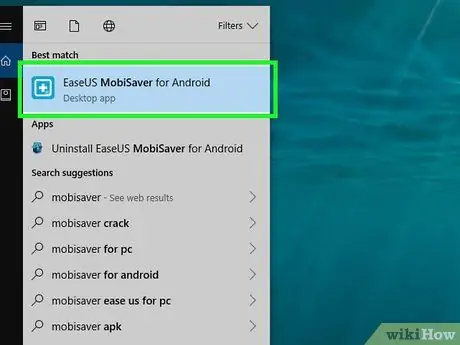
Qadam 4. MobiSaver avtomatik ravishda ochilmasa, uni oching
Bu belgi belgisi bo'lgan ko'k quti + undan chiqib ketish.

Qadam 5. Android -ni kompyuterga o'rnating
Buning uchun siz Android zaryadlovchi kabelidan foydalanasiz.
Zaryadlovchining katta to'rtburchaklar uchi kompyuterning USB portlaridan biriga joylashtirilgan
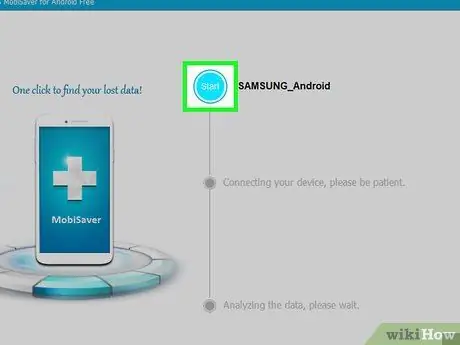
Qadam 6. Boshlash -ni bosing
Bu sahifaning yuqori qismiga yaqin. MobiSaver Android -ni yaqinda o'chirilgan ma'lumotlarni, shu jumladan rasmlaringizni skanerlashni boshlaydi.
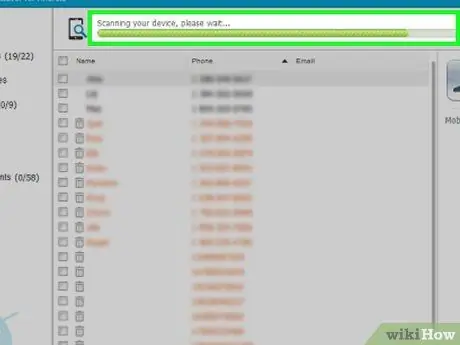
Qadam 7. Skanerlash tugashini kuting
MobiSaver oynasining yuqori qismidagi satrga qarab, ko'rish jarayonini kuzatishingiz mumkin.
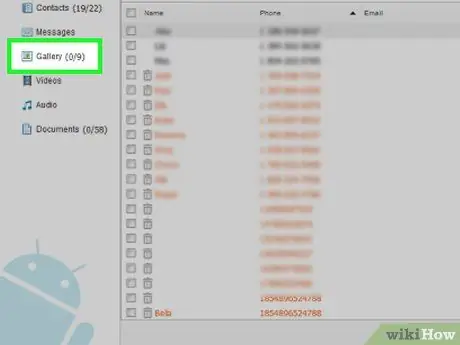
Qadam 8. Galereya yorlig'ini bosing
Bu derazaning chap tomonida.
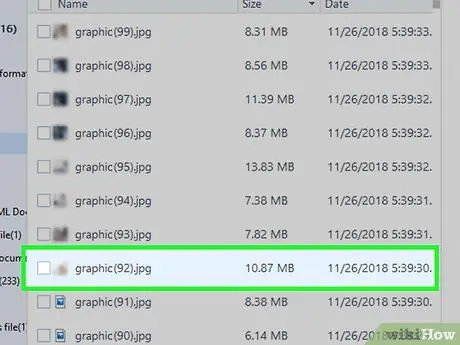
Qadam 9. Qayta tiklamoqchi bo'lgan barcha rasmlarni tanlang
Buning uchun tegishli rasm yonidagi katakchaning yonidagi katakchani bosish kerak.
Qayta tiklangan fotosuratlar ustidagi maydonning chap yuqori burchagidagi katakchani bosishingiz mumkin
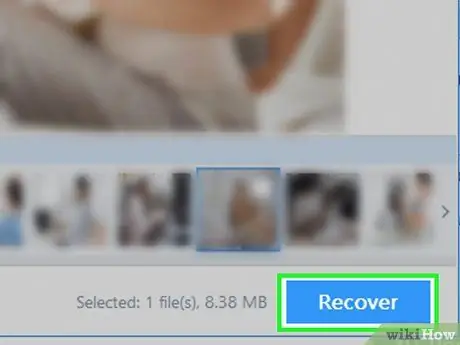
Qadam 10. Qayta tiklash -ni bosing
Bu derazaning o'ng pastki burchagida. Bu oynani ochadi, u erda siz rasmni saqlash joyini tanlashingiz mumkin.
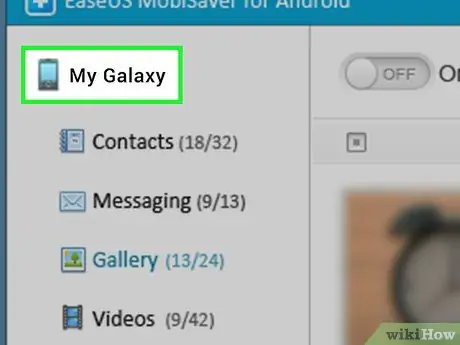
Qadam 11. saqlash joyi sifatida Android -ni tanlang
Siz Android telefoningizni ushbu oynada saqlash joyi sifatida ko'rsatilgan telefon sifatida ko'rasiz, lekin uni ko'rish uchun pastga aylantirish kerak bo'ladi.
Rasmlaringizni tiklash uchun kompyuterdagi papkani ham tanlashingiz mumkin. Agar shunday bo'lsa, fotosuratlar keyinchalik Android -ga joylashtirilishi mumkin
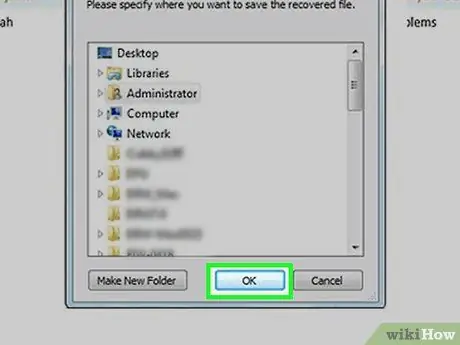
Qadam 12. OK ni bosing
Sizning rasmlaringiz belgilangan joyga tiklana boshlaydi.






